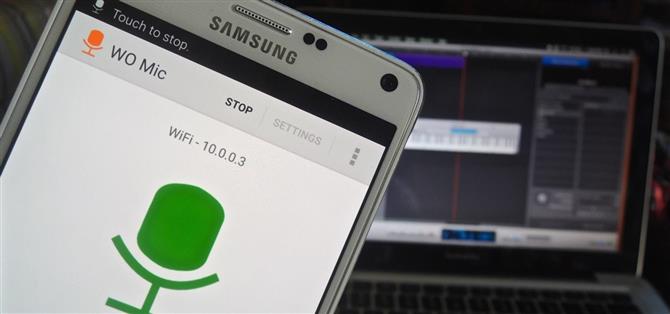오디오 녹음, 음성 채팅 또는 음성 인식을 사용하려면 컴퓨터에 좋은 마이크가 필요합니다. 그러나 모든 컴퓨터에 내장 마이크가있는 것은 아니며 모든 내장 마이크가 훌륭하게 작동하는 것은 아닙니다.
4.99 달러에 저렴한 가격으로 아마존에서 저렴한 컴퓨터 마이크를 구입할 수 있지만, 바로 옆에 Android 휴대 전화 나 태블릿이있는 경우 어떻게됩니까? 해당 장치는 컴퓨터 마이크에 적합하며 Bluetooth, USB 또는 Wi-Fi를 통해 연결할 수 있습니다.
1 단계 : WO Mic 설치
Google Play 스토어에는 많은 옵션이 있지만 Wireless Orange의 WO Mic은 가장 쉬운 설정 및 연결 옵션을 제공합니다. 이 앱은 Windows 및 Mac 컴퓨터에서 모두 작동하지만 Mac OS X 사용자는 Wi-Fi 연결 옵션 만 사용할 수 있습니다.
- Google Play 스토어에서 무료로 WO Mic 설치

오디오 품질 향상 및 광고 없음을 위해 $ 3.99에 프로 버전을 사용해보십시오.
2 단계 : 클라이언트 프로그램 및 드라이버 설치
Bluetooth 및 USB를 통한 연결이 더 쉬운 옵션이므로 (연결 또는 연결 만하면 준비가 됨) Windows와 Mac 모두에 적용 할 수 있으므로 Wi-Fi 설정을 진행합니다..
Windows PC를 사용하는 경우 다음 두 파일을 다운로드하여 설치하십시오..
- Windows 용 WO Mic Client 설치 프로그램
- Windows 용 WO Mic 장치 드라이버
Mac을 사용하는 경우 다음 패키지를 다운로드하여 설치하십시오..
- Mac 용 WO Mic 클라이언트 패키지
패키지를 열려면 Mac의 보안 환경 설정을 조정해야 할 수도 있습니다. 또는 파일을 제어 클릭 (또는 마우스 오른쪽 버튼 클릭)하고 “열기”를 선택할 수도 있습니다.
3 단계 : 마이크 연결
Android에서 WO Mic을 열고 설정을 입력하고 전송을 선택한 다음 옵션에서 “Wifi”를 선택하십시오 (Bluetooth 또는 USB를 사용하지 않는 경우). 마이크를 사용하는 대상에 따라 적절한 오디오 소스를 선택하십시오. 추가 설정을 사용하면 미디어 및 제어 포트를 변경할 수 있지만 조정할 필요는 없습니다..



앱의 기본 페이지로 돌아가서 시작을 누른 다음 마이크 아이콘 위에 표시된 IP 주소를 복사하십시오..

컴퓨터에서 WO Mic Client를 열고 IP 주소를 입력 한 다음 Connect를 누릅니다. 테스트하려면 “스피커에서 재생”상자를 체크하고 Android에 말하십시오. 그게 전부입니다. 추가 비용을 지불하지 않고도 컴퓨터를위한 모든 기능을 갖춘 마이크가 있습니다..

마이크를 위해 돈을 버기 전에 WO Mic을 사용해보십시오. 지연 시간이 실제로 문제가되지 않는다는 것을 알았으므로 동영상을 설명하고 메모를 녹음하거나 전화를 걸 수있는 좋은 방법입니다. 아래에 의견을 적어 의견을 보내주세요..
더 많은 Android 팁을 보려면 Facebook 및 Twitter에서 Android 해킹을 따르거나 Facebook, Google+ 및 Twitter에서 Android How over.
- Facebook, Twitter, Reddit, Pinterest 또는 Flipboard를 통한 Android 사용 방법
- Android How ‘일일 Android 전용 뉴스 레터 가입
- YouTube의 Android How에서 최신 비디오를 구독하십시오.